win10 怎么修改cmd字体 win10修改cmd命令窗口字体的方法
更新时间:2021-09-16 10:18:30作者:huige
cmd命令提示符是我们经常会用来执行各种命令的工具,一般cmd的字体和窗口颜色的都是默认设置好的,只不过有些win10系统用户想要修改cmd命令窗口字体,该如何操作呢,方法也不难,可以跟着小编一起来看看win10修改cmd命令窗口字体的方法吧。
具体步骤如下:
1、首先在Win10左下角“Win徽标”鼠标右键,并在菜单中选择“运行”选项;
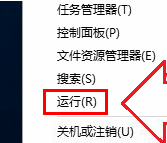
2、打开运行窗口中输入“cmd”并按回车键或确定;
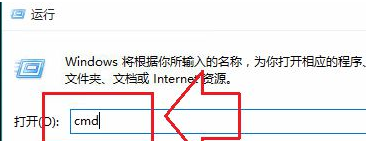
3、打开命令提示符窗口后在标题栏上鼠标右键并选择“属性”选项;
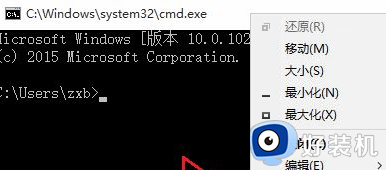
4、打开CMD属性设置窗口后,切换菜单栏至“字体”标签栏;
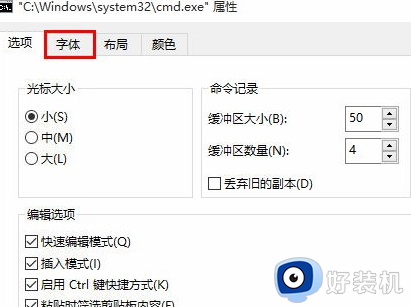
5、在字体设置窗口中可以字体的大小和字体的类型,可以在窗口预览中看到实时设置效果;
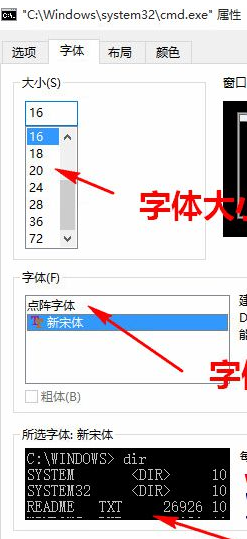
6、然后切换菜单栏至“颜色”选项卡,我们可以修改屏幕字体、屏幕背景、弹出文字等等颜色;
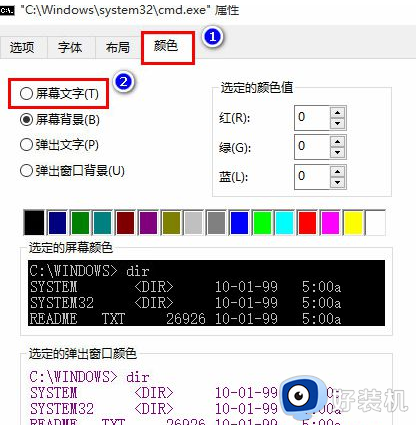
友情提示:颜色选项卡最底部的透明度不是单指字体的透明度,而是整个控制台窗口的透明度(包括控制台窗口中的字体)。
上述给大家讲解的就是win10 怎么修改cmd字体的详细方法,如果你也喜欢的话,可以学习上面的方法来进行修改吧。
win10 怎么修改cmd字体 win10修改cmd命令窗口字体的方法相关教程
- win10通过修改注册表设置默认以管理员权限运行cmd的方法
- win10 怎么快捷启动cmd win10打开cmd快捷键是什么
- 如何使用win10cmd命令删除文件 win10使用cmd命令删除文件的方法
- win10命令提示符怎么打开 win10打开cmd命令窗口的方法
- win10cmd重启命令是什么 win10cmd重启命令的使用方法
- win10系统如何修改记事本字体 win10快速修改记事本字体的方法
- win10系统怎么用cmd重置网络 win10用cmd命令重置网络的步骤
- cmd重启电脑命令win10怎么操作 win10cmd命令重启电脑的方法
- win10修改系统默认字体的方法 win10如何修改系统默认字体
- 修改win10便签字体大小的方法 win10便签字体大小怎么调
- win10拼音打字没有预选框怎么办 win10微软拼音打字没有选字框修复方法
- win10你的电脑不能投影到其他屏幕怎么回事 win10电脑提示你的电脑不能投影到其他屏幕如何处理
- win10任务栏没反应怎么办 win10任务栏无响应如何修复
- win10频繁断网重启才能连上怎么回事?win10老是断网需重启如何解决
- win10批量卸载字体的步骤 win10如何批量卸载字体
- win10配置在哪里看 win10配置怎么看
热门推荐
win10教程推荐
- 1 win10亮度调节失效怎么办 win10亮度调节没有反应处理方法
- 2 win10屏幕分辨率被锁定了怎么解除 win10电脑屏幕分辨率被锁定解决方法
- 3 win10怎么看电脑配置和型号 电脑windows10在哪里看配置
- 4 win10内存16g可用8g怎么办 win10内存16g显示只有8g可用完美解决方法
- 5 win10的ipv4怎么设置地址 win10如何设置ipv4地址
- 6 苹果电脑双系统win10启动不了怎么办 苹果双系统进不去win10系统处理方法
- 7 win10更换系统盘如何设置 win10电脑怎么更换系统盘
- 8 win10输入法没了语言栏也消失了怎么回事 win10输入法语言栏不见了如何解决
- 9 win10资源管理器卡死无响应怎么办 win10资源管理器未响应死机处理方法
- 10 win10没有自带游戏怎么办 win10系统自带游戏隐藏了的解决办法
